大家好!这篇文章主要是给大家详细描述关于“iPad怎么截图长屏幕”的核心内容以及“ipad怎能截屏”的相关信息 , 希望对您有所帮助 , 请往下看 。
最新的iPad Air 5大家入手了吗?搭载M1芯片 , 取消Home键 , 全面屏设计 。
随着近几年全面屏iPad系列机型越来越多 , 很多交互设计与以前老机型都有所差异 。 就如iPad常用到的截屏方法 , 目前已有高达 7 种方法!

文章插图
如果你还不知道iPad的这 7 种截图方法 , 完整详细教程来啦!
1、iPad按键截屏通过组合按键截图方法 , 是最常见也是最常用方法 。
和iPhone手机截图方法一致 , 都是借助外部按键进行截图的 , 而且iPad与同期iPhone操作一致 。
同时按下【锁屏键+音量加/减键】 , 或【锁屏键+音量加键+音量减键】 , 就可轻松完成截图 。

文章插图
2、手势截图有Apple Pencil的小伙伴知道 , 从左下角上滑实现快速截图 。
升级到iOS15.4系统后 , 没有Apple Pencil的用户 , 也可以利用手势截图了 。
首先 , 你需要在iPad【设置】-【通用】-【手势】中 , 打开手势设置 , 一般情况下左下角上滑为截屏 , 右上角上滑为备忘录 。

文章插图
设置完成后 , 就可进行截图操作了!
3、【辅助触控】截屏使用iPad【辅助触控】轻松截屏 , 即小白点 , 利用小白点也可轻松截图 。
打开iPad【设置】-【辅助功能】-【触控】-【辅助触控】 , 此时就会出现小白点 。
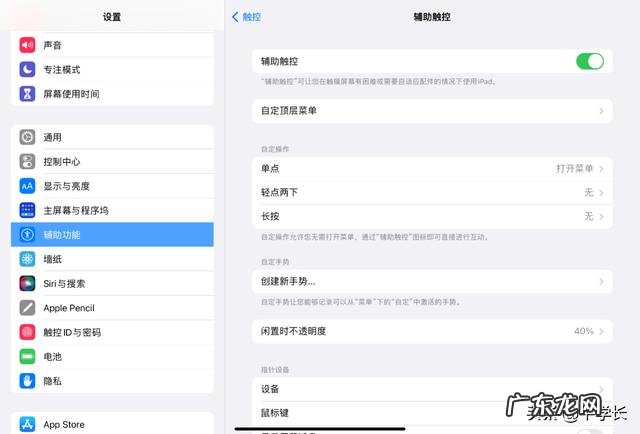
文章插图
再点开小白点 , 【设备】-【更多】-【截屏】 , 点击【截屏】就可以实现快速截图了 。

文章插图
在进行截图时 , 小白点是会自动隐藏的 , 所以不用担心在截取的屏幕中会出现小白点 。
4、小白点快速截屏此截图方法依旧是借助小白点 , 在【辅助功能】设置中开启快捷截屏操作 。
打开iPad【设置】-【辅助功能】-【触控】-【辅助触控】 , 在【辅助触控】界面下的“自定操作”中 , 选择自定义快捷操作 。

文章插图
例如:将【轻点两下】设置为【截屏】快捷操作 。
完成设置后 , 在iPad任意操作界面双击小白点就可进行截图了 。

文章插图
5、语音截图在iPad上 , 还可借助【语音控制】进行自定命令语音控制快速截图 。
打开iPad【设置】-【辅助功能】-【语音控制】-【自定命令】 , 再选择【设备】分区 , 选择开启【拍摄屏幕快照】 。

文章插图
开启语音控制后 , 就可以按照iPad端的提示 , 当你轻轻地喊出“截图”、“截屏”等操作指令时 , iPad就会自动截屏 。

- 玉雕茶刀图片 黑茶茶刀怎么用图解
- 网关名称,网关地址,网关端口怎么填 电脑网关地址怎么查
- 苹果电脑连接音响 台式电脑蓝牙怎么连接音响设备
- 笔记本突然开不了机按电源没反应怎么办 戴尔笔记本按开机键没反应怎么办
- 舒比奇透气薄纸尿裤 舒比奇妙肌纸尿裤怎么样
- 道怎么组词? 道怎么组词语?
- 粤语歌曲怎么学的最快 粤语歌怎么学的
- 韩芬沐浴露怎么样 韩芬洗护套装效果怎么样啊
- vivoy70s参数和配置怎么样 vivoy70t参数配置价格
- 杉木马桶怎么样? 上杉马桶质量怎么样
特别声明:本站内容均来自网友提供或互联网,仅供参考,请勿用于商业和其他非法用途。如果侵犯了您的权益请与我们联系,我们将在24小时内删除。
